スイッチコントロール・レシピでゲーム5 (2ボタン-1)
投稿者:マーチン 2018年5月5日
カテゴリ:障碍者全般::iPhone/iPad
カテゴリ:障碍者全般::iPhone/iPad
1か所のタップだけでゲームを進行することはできるけど、次の画面に移るには、別の位置をタップしなければならないアプリがあります。補助をする人が一緒であれば1ボタンでも遊べますが、そうでなければ、2つめのボタンが必要なアプリです。
●機器構成
説明には、「改造Bluetoothキーボード」を使いますが、「変わる君+USBカメラアダプタ」でも可能です。説明はしませんが「障碍者用のスイッチインターフェース」をお持ちの方も使用できます。その他には、Bluetooth接続のテンキーボードを使うことも考えられます。


●レシピ使用時の注意
ゲームごとに異なるレシピを作成して、ゲームを起動する前か直後にそのレシピを指定します。それには、スイッチコントロールのハイライトメニューから [レシピ] を選択します。選択後は、レシピで使用されているスイッチが有効になります。
レシピは、所定の時間後に自動的にオフになるように設定できますが、ここでは、あるスイッチ(以下の例では、白ボタン)の長押しに[レシピを終了]を割り当てています。ゲーム中の誤操作でレシピ終了しないために長押しを使用しています。長押しを使うには短押し(デフォルト)にも副作用のない機能を割り当てます。
この設定をした場合には、白ボタンを長押しするとレシピモードから抜け、通常のスイッチコントロールで定義した機能が使えるようになります。
[ポイントで押さえたままにする] や [カスタムジェスチャ] で、画面操作の位置を指定する際には、アプリを使用する時のiPadの向きと同じにする必要があります。縦向きはホームボタンが下、横向きはホームボタンが右などと決めて、どのアプリも同じ置き方に統一してください。
レシピは、所定の時間後に自動的にオフになるように設定できますが、ここでは、あるスイッチ(以下の例では、白ボタン)の長押しに[レシピを終了]を割り当てています。ゲーム中の誤操作でレシピ終了しないために長押しを使用しています。長押しを使うには短押し(デフォルト)にも副作用のない機能を割り当てます。
この設定をした場合には、白ボタンを長押しするとレシピモードから抜け、通常のスイッチコントロールで定義した機能が使えるようになります。
[ポイントで押さえたままにする] や [カスタムジェスチャ] で、画面操作の位置を指定する際には、アプリを使用する時のiPadの向きと同じにする必要があります。縦向きはホームボタンが下、横向きはホームボタンが右などと決めて、どのアプリも同じ置き方に統一してください。
●アプリ一覧
| アプリ名 | 価格 | ボタン数 | 難易度 | ネット接続 | レシピだけ | iPhone用 | 画面向き | 備考 |
|---|---|---|---|---|---|---|---|---|
| 100 Balls | 無料 | 1-2 | ★★ | 不要 | ○ | ○ | 縦 | 広告なし ¥120 |
| Blocky Baseball | 無料 | 1-2 | ★★★ | 不要 | ○ | ○ | 縦 | 広告なし \360 |
| TripTrap | 無料 | 1-2 | ★★★ | 不要 | × | ○ | 横 | |
| illi | ¥240 | 1-2 | ★★★★ | 不要 | × | ○ | 横 | |
| Cognition | 無料 | 1-2 | ★★★★ | 不要 | ○ | ○ | 横 | |
| ベーコンエスケープ | 無料 | 1-2 | ★★★★ | 不要 | × | ○ | 横 |
※価格は、投稿時のものです。
おおよそ以下のような基準で難易度を付けていますので、参考にしてください。
| 易 | ★ | ボタンを押すタイミングはあまり必要としない |
| ★★ | ボタンを押すタイミングは必要 | |
| ★★★ | ボタンを押すタイミングが厳しい | |
| 難 | ★★★★ | ボタンを押すタイミングが厳しい かつ ルールが複雑 |
●アプリ別説明
◆100 Balls - Giedrius Talzunas
画面をタップしてポットを開きましょう。落ちてくるボールを動くカップでキャッチして、一杯にしましょう。一杯になったカップからは、ボールがポットに戻されます。空になったカップは、動くチェーンからはずされます。全てのボールまたはカップがなくなれば、ゲーム終了。
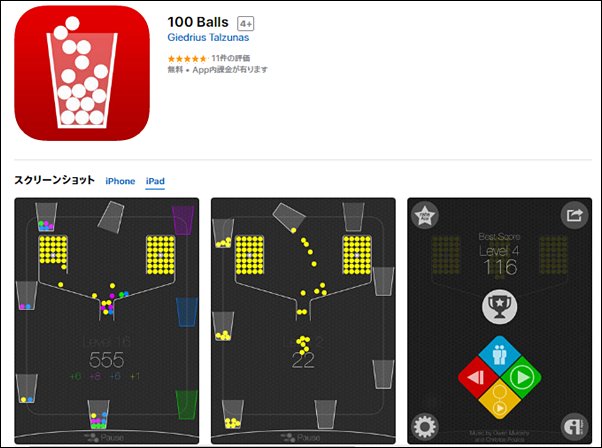
黄ボタンか青ボタンを押シている間ポットを開くので、その下にカップがあればボールを受け止めます。ステージをクリアした時の[右三角アイコン] は黄ボタンを、ベストスコアを出した時の[確認アイコン] は青ボタンを押します。
レシピを終了するには、白ボタンの長押しをします。
(1)ゲームを実行して、ステージをクリアした時の[右三角アイコン] と、ベストスコアを出した時の[確認アイコン] の近くに、ガラスの上から小さいラベルシールなどを貼り付ける。
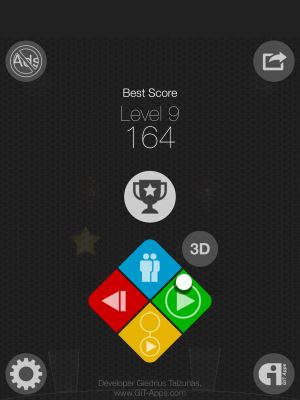
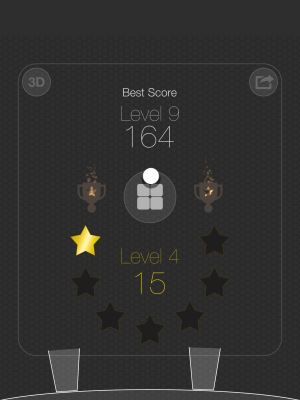
(2)[設定] [一般] [アクセシビリティ] [スイッチコントロール] [レシピ] [新規レシピを作成...] をタップする。

(3)名前を入力して、[スイッチを割り当てる...] をタップする。
(4)ボタン1(黄)のスイッチを選択する。
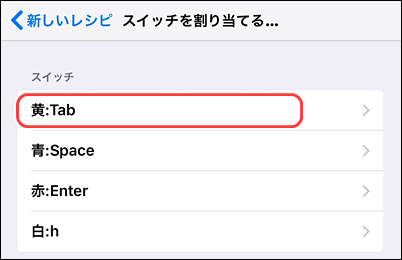
(5)アクションは、[ポイントで押さえたままにする] を選択する。
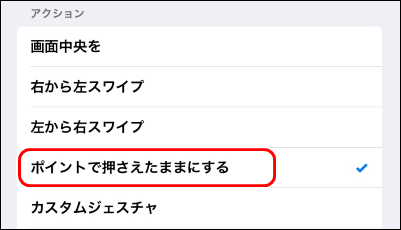
(6)1つ目の目印のところをタップする。
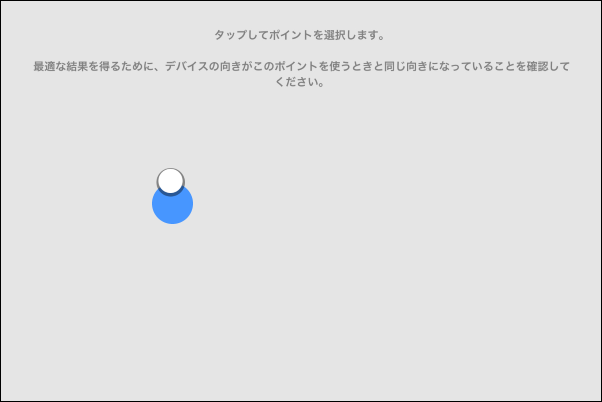
(7)前の画面に戻って、[スイッチを割り当てる...] ボタン2(青)のスイッチを選択する。
(8)アクションは、[ポイントで押さえたままにする] を選択する。
(9)2つ目の目印のところをタップする。
(10)前の画面に戻って、[スイッチを割り当てる...] ボタン4(白)のスイッチを選択する。
(11)アクションは、[画面中央を] を選択する。
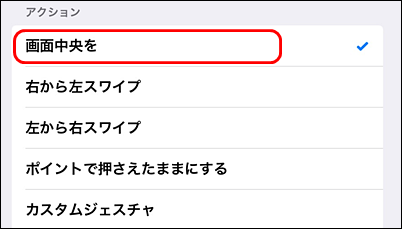
(12)前の画面に戻って、[長押し] をタップする。
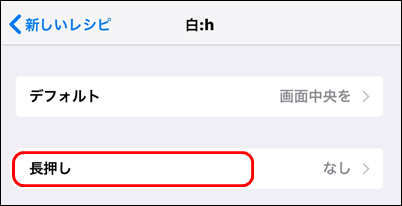
(13)[レシピを終了] を割り当てる。
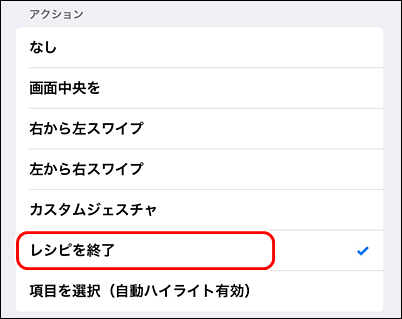
(14) レシピのスイッチ設定は、以下のようになる。
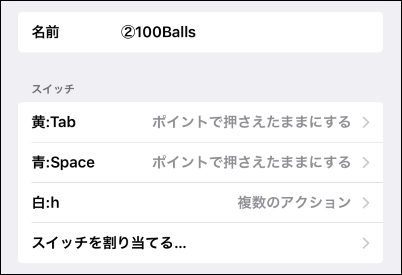
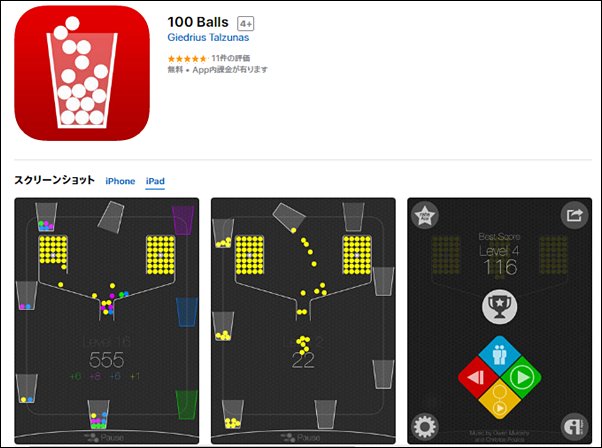
黄ボタンか青ボタンを押シている間ポットを開くので、その下にカップがあればボールを受け止めます。ステージをクリアした時の[右三角アイコン] は黄ボタンを、ベストスコアを出した時の[確認アイコン] は青ボタンを押します。
レシピを終了するには、白ボタンの長押しをします。
(1)ゲームを実行して、ステージをクリアした時の[右三角アイコン] と、ベストスコアを出した時の[確認アイコン] の近くに、ガラスの上から小さいラベルシールなどを貼り付ける。
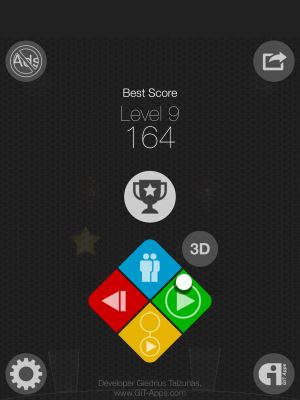
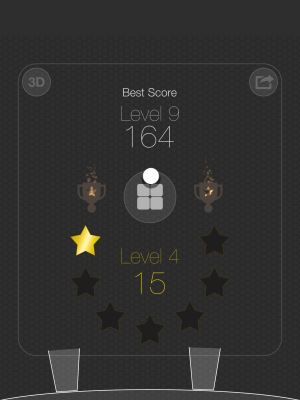
(2)[設定] [一般] [アクセシビリティ] [スイッチコントロール] [レシピ] [新規レシピを作成...] をタップする。

(3)名前を入力して、[スイッチを割り当てる...] をタップする。
(4)ボタン1(黄)のスイッチを選択する。
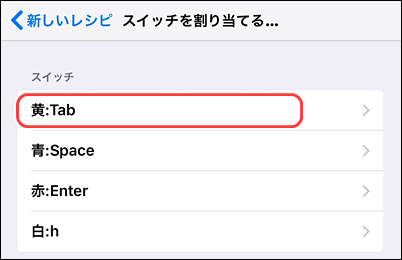
(5)アクションは、[ポイントで押さえたままにする] を選択する。
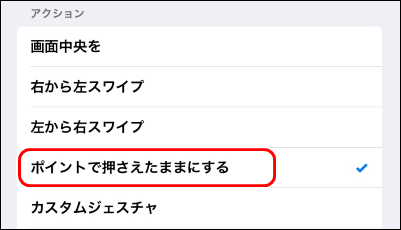
(6)1つ目の目印のところをタップする。
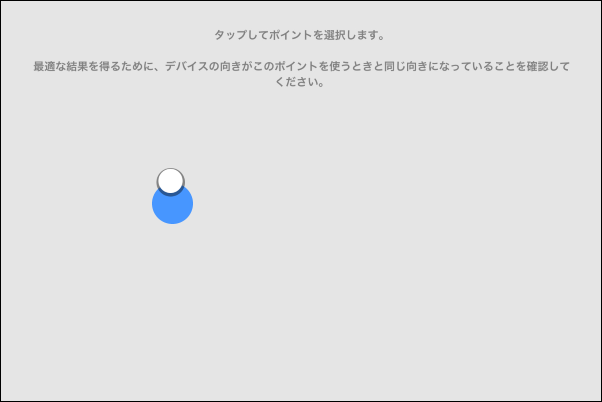
(7)前の画面に戻って、[スイッチを割り当てる...] ボタン2(青)のスイッチを選択する。
(8)アクションは、[ポイントで押さえたままにする] を選択する。
(9)2つ目の目印のところをタップする。
(10)前の画面に戻って、[スイッチを割り当てる...] ボタン4(白)のスイッチを選択する。
(11)アクションは、[画面中央を] を選択する。
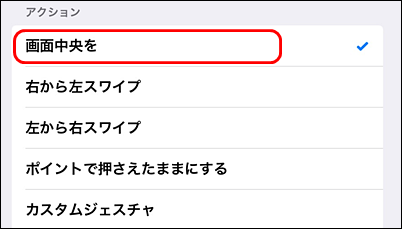
(12)前の画面に戻って、[長押し] をタップする。
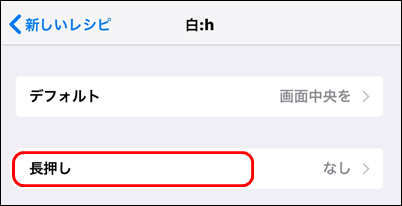
(13)[レシピを終了] を割り当てる。
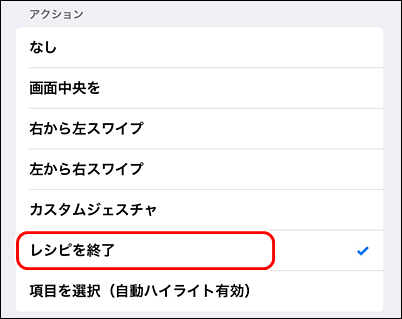
(14) レシピのスイッチ設定は、以下のようになる。
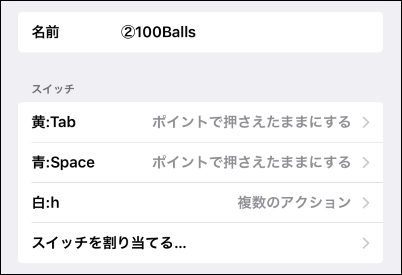
◆Blocky Baseball (ブロッキーベースボール)
カーブとフ直球は打つが、ペイント爆弾はかわします。速くて楽しい打撃ゲームです。
ホームランを打って喜んだり、打ち取られて悔しがるアクションが楽しい。
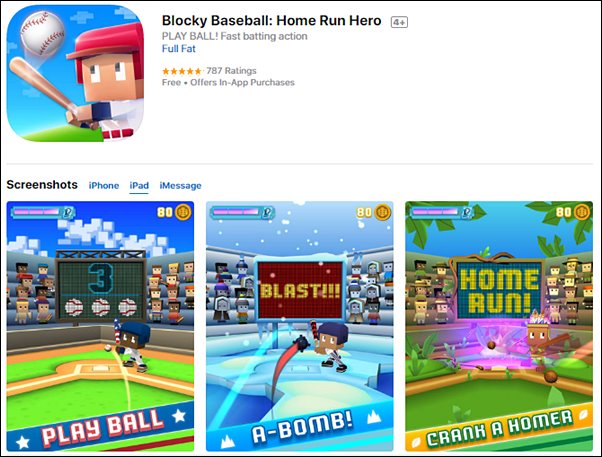
広告表示なしにするには、[ADS]アイコンをタップします。
画面に”TAP TO START” と表示されたら、黄ボタンを押します。
ボールが飛んできたら、タイミングを合わせて黄ボタンを押します。時々飛んでくるカラーボールを打ってしまうと、画面が見づらくなります。上からボールが落ちて来るときもあります。
1ゲームが終了して、右下に[右三角アイコン] が表示されたら、青ボタンを押します。
レシピを終了するには、白ボタンの長押しをします。
(1)ボタン1(黄)に、画面クリア後の[TAP TO START] の[ポイントを押さえたままにする] を割り当てる。
(2)ボタン2(青)に、画面クリア後の[ヘルメットアイコン] の[ポイントを押さえたままにする] を割り当てる。
(3)ボタン4(白)の短押しに[画面中央を]を、長押しに[レシピ終了] を割り当てる。

ホームランを打って喜んだり、打ち取られて悔しがるアクションが楽しい。
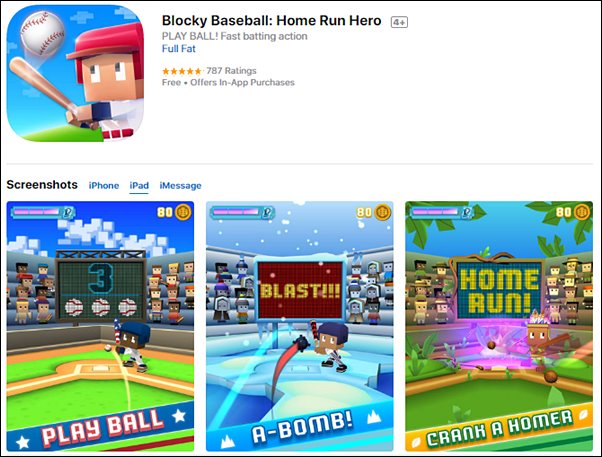
広告表示なしにするには、[ADS]アイコンをタップします。
画面に”TAP TO START” と表示されたら、黄ボタンを押します。
ボールが飛んできたら、タイミングを合わせて黄ボタンを押します。時々飛んでくるカラーボールを打ってしまうと、画面が見づらくなります。上からボールが落ちて来るときもあります。
1ゲームが終了して、右下に[右三角アイコン] が表示されたら、青ボタンを押します。
レシピを終了するには、白ボタンの長押しをします。
(1)ボタン1(黄)に、画面クリア後の[TAP TO START] の[ポイントを押さえたままにする] を割り当てる。
(2)ボタン2(青)に、画面クリア後の[ヘルメットアイコン] の[ポイントを押さえたままにする] を割り当てる。
(3)ボタン4(白)の短押しに[画面中央を]を、長押しに[レシピ終了] を割り当てる。

◆TripTrap (トリップ トラップ)
小さな友達「チェド」(別名「チェダー」)は、とてもお腹を空かせていて、チーズを獲得するためにあなたの助けを必要としています!ですが、道は険しいようです。危険な道を動き回って、トラップを避けてチーズを食べさせてあげてください!
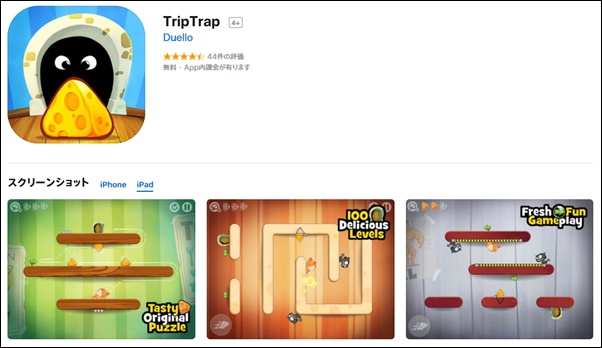
壁伝いに移動するネズミが、黄ボタンを押すと、頭の上の壁に移動します。針山にぶつからないように全部のチーズを獲ってから家に戻ります。
1画面が終了して、黄ボタンを押すと同じ画面をもう一度、青ボタンを押すと新しい画面で遊べます。
(1)ボタン1(黄)に、画面クリア後の[リプレイ] の[ポイントを押さえたままにする] を割り当てる。
(2)ボタン2(青)に、画面クリア後の[次のレベル] の[ポイントを押さえたままにする] を割り当てる。
(3)ボタン4(白)の短押しに[画面中央を]を、長押しに[レシピ終了] を割り当てる。

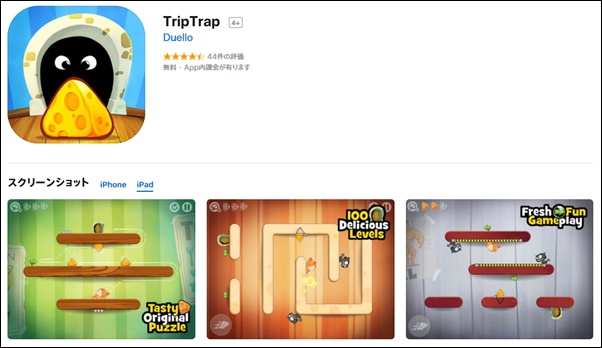
壁伝いに移動するネズミが、黄ボタンを押すと、頭の上の壁に移動します。針山にぶつからないように全部のチーズを獲ってから家に戻ります。
1画面が終了して、黄ボタンを押すと同じ画面をもう一度、青ボタンを押すと新しい画面で遊べます。
(1)ボタン1(黄)に、画面クリア後の[リプレイ] の[ポイントを押さえたままにする] を割り当てる。
(2)ボタン2(青)に、画面クリア後の[次のレベル] の[ポイントを押さえたままにする] を割り当てる。
(3)ボタン4(白)の短押しに[画面中央を]を、長押しに[レシピ終了] を割り当てる。

◆illi (イリ)
Illiはワンタッチで遊べるパズルゲームです。Illiとしてプレイし、奇妙な世界を飛び回ります。Illiはポータルの中に飛び込んだり、森の中で光のクリスタルを集めたりします。Illiは時空を曲げることができ、まるで重力を無視しているかのようにジャンプすることができます。
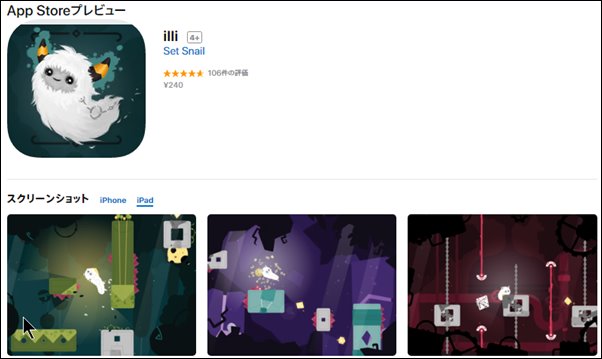
黄ボタンを押すとスタートし、壁沿いに移動している時に黄色ボタンを押すとジャンプします。ボタンを長く押すと大きくジャンプします。落ちずに穴の位置に達成したら画面クリアです。
終了後、次のレベルに進むには青ボタンを押し、[プレイアコン]が表示されたら、黄ボタンを押します。
終了後、同じ画面を遊ぶなら黄ボタンを押します。
レシピを終了するには、白ボタンの長押しをします。
(1)ボタン1(黄)に、画面クリア後の[リプレイ] の[ポイントを押さえたままにする] を割り当てる。
(2)ボタン2(青)に、画面クリア後の[次のレベル] の[ポイントを押さえたままにする] を割り当てる。
(3)ボタン4(白)の短押しに[画面中央を]を、長押しに[レシピ終了] を割り当てる。

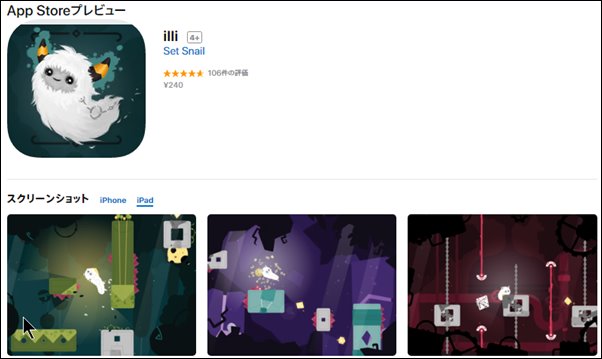
黄ボタンを押すとスタートし、壁沿いに移動している時に黄色ボタンを押すとジャンプします。ボタンを長く押すと大きくジャンプします。落ちずに穴の位置に達成したら画面クリアです。
終了後、次のレベルに進むには青ボタンを押し、[プレイアコン]が表示されたら、黄ボタンを押します。
終了後、同じ画面を遊ぶなら黄ボタンを押します。
レシピを終了するには、白ボタンの長押しをします。
(1)ボタン1(黄)に、画面クリア後の[リプレイ] の[ポイントを押さえたままにする] を割り当てる。
(2)ボタン2(青)に、画面クリア後の[次のレベル] の[ポイントを押さえたままにする] を割り当てる。
(3)ボタン4(白)の短押しに[画面中央を]を、長押しに[レシピ終了] を割り当てる。

◆Cognition Game (コグニションゲーム)
発明家のクレイジーな頭の中をクルクルすり抜けるんだ!発明家の頭の中に住むクリックとコッグスワースを指一本で操作して、発明家の記憶を回収、現実世界に引き戻せ。愉快な冒険の詰まった「コグニション」は簡単操作、世界初「タップ・フォーマー」型ゲーム。
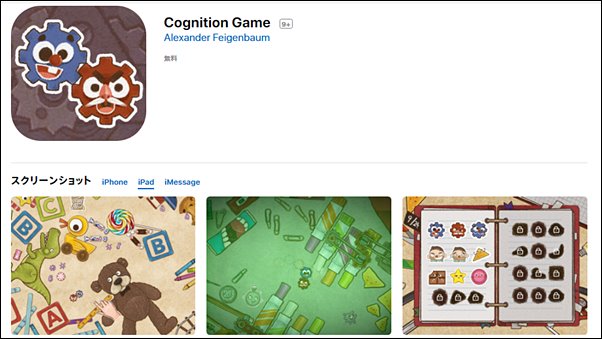
1つの歯車の周りを他の歯車が回転してて、黄ボタンを押すと止まっている歯車が入れ替わります。これを繰り返して、ロケットの位置まで移動させます。かかった時間と途中で獲ったものの数で、金、銀、銅の歯車がもらえます。
次の画面に移動するには、青ボタンを押します。
レシピを終了するには、白ボタンの長押しをします。
(1)ボタン1(黄)に、画面のど真ん中の[ポイントを押さえたままにする] を割り当てる。
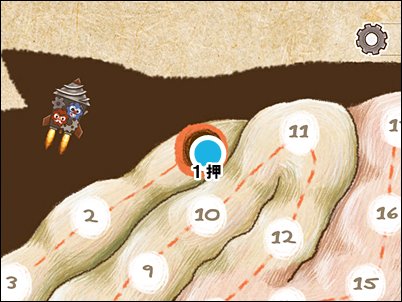
(2)ボタン2(青)に、[右矢印アイコン] の[ポイントを押さえたままにする] を割り当てる。
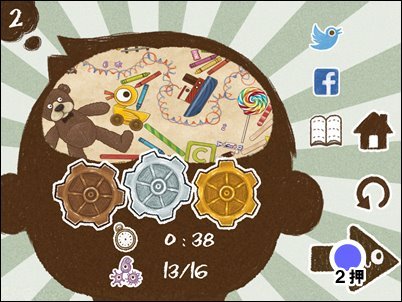
(3)ボタン4(白)の短押しに[画面中央を]を、長押しに[レシピ終了] を割り当てる。
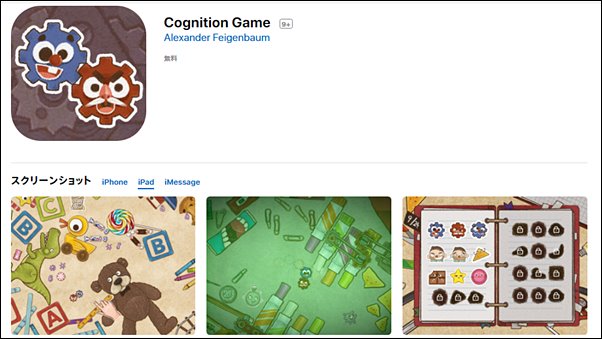
1つの歯車の周りを他の歯車が回転してて、黄ボタンを押すと止まっている歯車が入れ替わります。これを繰り返して、ロケットの位置まで移動させます。かかった時間と途中で獲ったものの数で、金、銀、銅の歯車がもらえます。
次の画面に移動するには、青ボタンを押します。
レシピを終了するには、白ボタンの長押しをします。
(1)ボタン1(黄)に、画面のど真ん中の[ポイントを押さえたままにする] を割り当てる。
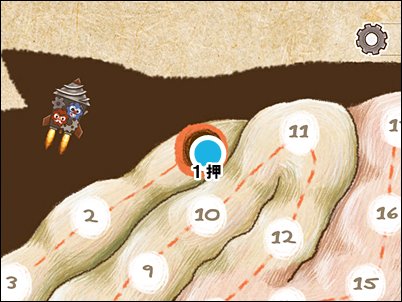
(2)ボタン2(青)に、[右矢印アイコン] の[ポイントを押さえたままにする] を割り当てる。
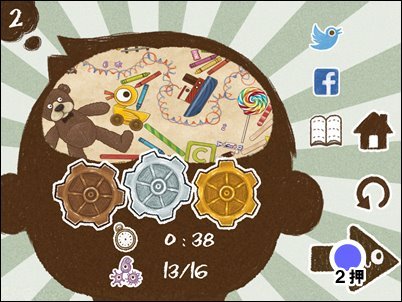
(3)ボタン4(白)の短押しに[画面中央を]を、長押しに[レシピ終了] を割り当てる。
◆ベーコンエスケープ
簡単ワンタッチ操作。画面をタップして、方向を変えるだけ!
ユニークな性格や乗り物を持った30種類以上のキャラをアンロック
農場や山脈、海など24種類以上のスリリングなレベル
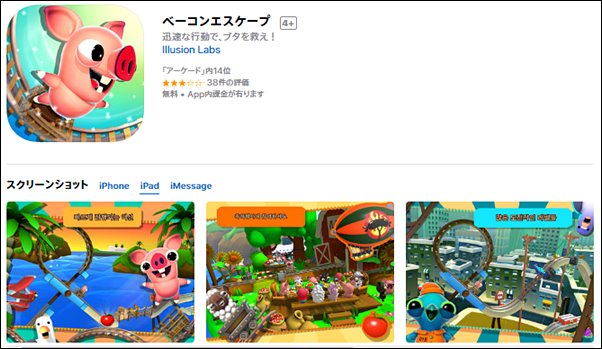
トロッコの行手にある赤色や青色の仕掛けをON/OFFするのに、黄ボタンを押します。[リスタート]をタップするには黄ボタン、”商品を手に入れる”や”続行”をキャンセルするには青ボタンを押します。
(1)ゲームを実行して、下図の1、2の位置に印をつけておく。


(2)[設定] [一般] [アクセシビリティ] [スイッチコントロール] [レシピ] [新規レシピを作成...] をタップして、名前を入力する。
(3)[スイッチを割り当てる...] をタップし、ボタン1(黄)のスイッチを選択する。
(4)[リスタート](1押) の[ポイントを押さえたままにする] を割り当てる。

(5)前の画面に戻って、[スイッチを割り当てる...] をタップし、ボタン2(青)のスイッチを選択する。
(6)アクションで、[カスタムジェスチャ]をタップする。
(7)印をつけておいた、1,2の順に連続的にタップしたら、右下の[停止] をタップする。このジェスチャでよければ右上の[保存] を、やり直しなら右下の[記録] をタップする。
(8)ボタン4(白)の短押しに[画面中央を] を、長押しに[レシピ終了] を割り当てる。
ユニークな性格や乗り物を持った30種類以上のキャラをアンロック
農場や山脈、海など24種類以上のスリリングなレベル
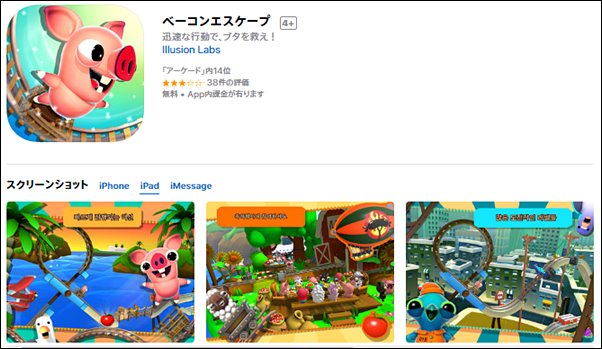
トロッコの行手にある赤色や青色の仕掛けをON/OFFするのに、黄ボタンを押します。[リスタート]をタップするには黄ボタン、”商品を手に入れる”や”続行”をキャンセルするには青ボタンを押します。
(1)ゲームを実行して、下図の1、2の位置に印をつけておく。


(2)[設定] [一般] [アクセシビリティ] [スイッチコントロール] [レシピ] [新規レシピを作成...] をタップして、名前を入力する。
(3)[スイッチを割り当てる...] をタップし、ボタン1(黄)のスイッチを選択する。
(4)[リスタート](1押) の[ポイントを押さえたままにする] を割り当てる。

(5)前の画面に戻って、[スイッチを割り当てる...] をタップし、ボタン2(青)のスイッチを選択する。
(6)アクションで、[カスタムジェスチャ]をタップする。
(7)印をつけておいた、1,2の順に連続的にタップしたら、右下の[停止] をタップする。このジェスチャでよければ右上の[保存] を、やり直しなら右下の[記録] をタップする。
(8)ボタン4(白)の短押しに[画面中央を] を、長押しに[レシピ終了] を割り当てる。
◆連載
- 【まほろば】スイッチコントロール・レシピでゲーム1 (基本設定)
- 【まほろば】スイッチコントロール・レシピでゲーム2 (1ボタン-1)
- 【まほろば】スイッチコントロール・レシピでゲーム3 (1ボタン-2)
- 【まほろば】スイッチコントロール・レシピでゲーム4 (1ボタン-3)
- 【まほろば】スイッチコントロール・レシピでゲーム5 (2ボタン-1)
- 【まほろば】スイッチコントロール・レシピでゲーム6 (2ボタン-2)
- 【まほろば】スイッチコントロール・レシピでゲーム7 (2ボタン-3)
- 【まほろば】スイッチコントロール・レシピでゲーム8 (子供向き)
- 【まほろば】スイッチコントロール・レシピでゲーム9 (アクション)
- 【まほろば】スイッチコントロール・レシピでゲーム10 (パズル)
◆関連記事
- 【まほろば】スイッチ製作3 (4ボタン用と足操作用)
- 【まほろば】変わる君で1スイッチ操作1 (設定)
- 【まほろば】スイッチインターフェースの市販品
- 【まほろば】iOS11のスイッチコントロール1 (設定1)
- 【まほろば】iOS11でスイッチコントロール2 (設定2)
- 【まほろば】iOS11のスイッチコントロール6 (有線インターフェイス)
- 【まほろば】続・スイッチコントロール・レシピでゲーム1
- 【まほろば】続・スイッチコントロール・レシピでゲーム2
- 【まほろば】続・スイッチコントロール・レシピでゲーム3


